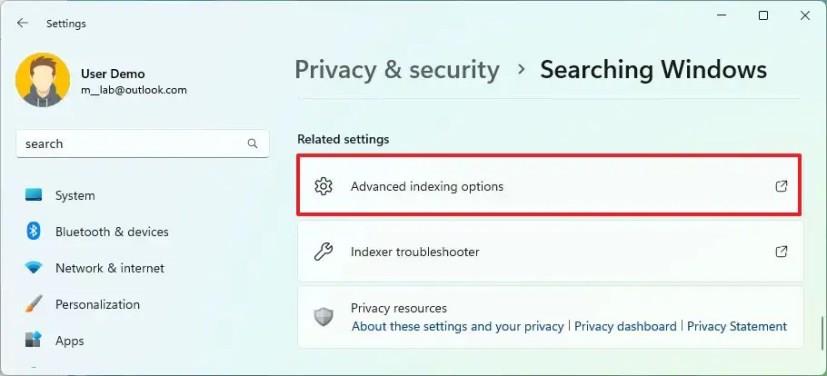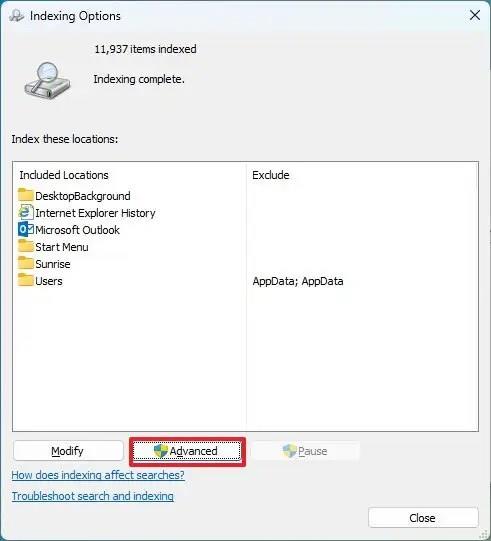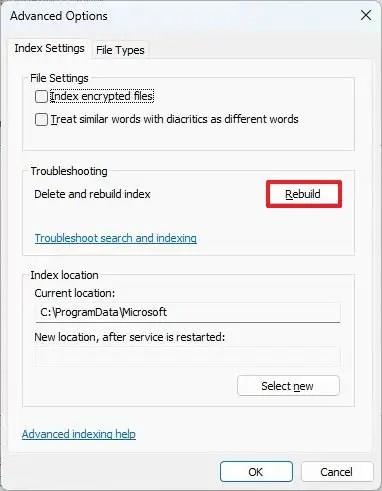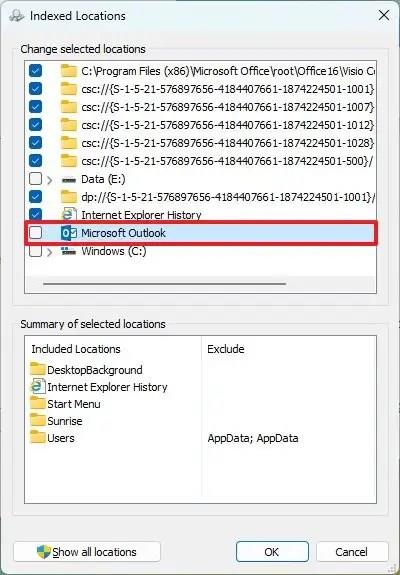Unter Windows 11 ist „Windows.db“ die Datenbank, die die Indizierungsinformationen für die Windows-Suche enthält, um schnellere Ergebnisse für Dateien, E-Mails und andere Inhalte bereitzustellen.
Die Datenbank ist für das Betriebssystem unerlässlich, aber manchmal kann sie aufgrund der Anzahl der Dateien, die Sie auf dem Computer haben, unerwartet viel Platz beanspruchen. Wenn Sie außerdem E-Mail-Clients (z. B. Outlook) verwenden und die Windows-Suche für die Indizierung einer PST-Datei konfiguriert ist, kann die Größe der Datenbank „Windows.db“ auch dazu führen, dass dem System der Speicherplatz ausgeht.
Wenn Sie bemerken, dass auf Ihrem Computer nicht mehr genügend Speicherplatz vorhanden ist, weil Sie nicht viele Dateien haben oder der Ordner „ProgramData“ ungewöhnlich groß ist, bietet Windows 11 eine Möglichkeit, die Größe der Datenbank zu reduzieren.
In dieser Anleitung erfahren Sie, wie Sie die Datenbank „Windows.db“ löschen (und verkleinern), was zu Speicherproblemen unter Windows 11 führt.
Erstellen Sie die Windows.db-Datei neu, um Speicherplatz unter Windows 11 freizugeben
Gehen Sie wie folgt vor, um die Datei „Windows.db“ unter Windows 11 zu löschen und neu zu erstellen:
-
Öffnen Sie die Einstellungen unter Windows 11.
-
Klicken Sie auf Datenschutz und Sicherheit .
-
Klicken Sie auf die Registerkarte Windows durchsuchen .
-
Klicken Sie im Abschnitt „Verwandte Einstellungen“ auf Erweiterte Indizierungsoptionen .
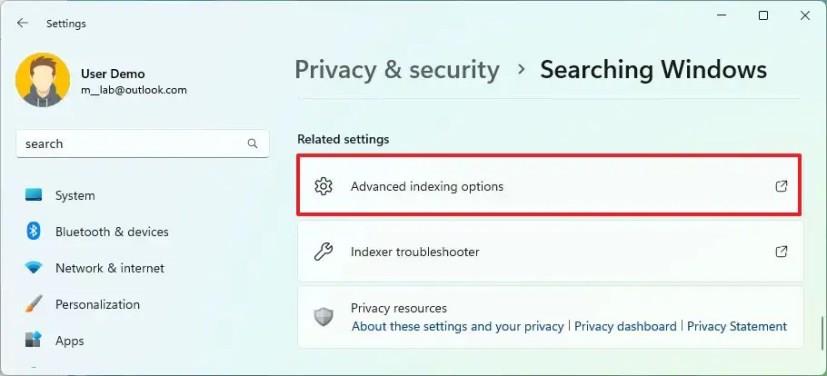
-
Klicken Sie auf die Schaltfläche „Erweitert“ .
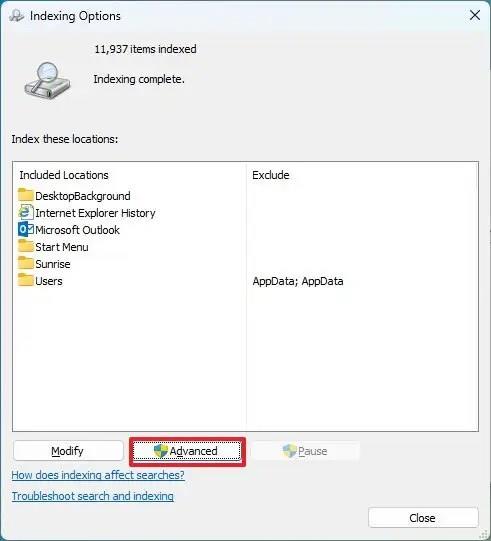
-
Klicken Sie im Abschnitt „Fehlerbehebung“ auf die Schaltfläche „ Neu erstellen “, um die Datei „Windows.db“ zu löschen.
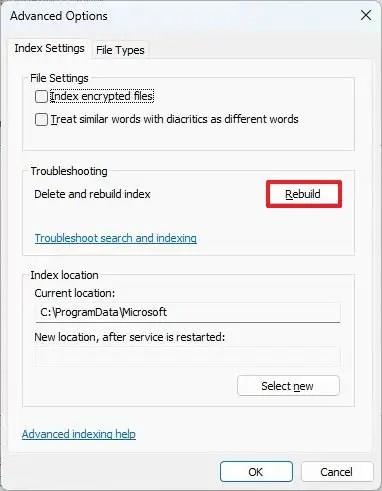
-
Klicken Sie auf die Schaltfläche OK .
-
Klicken Sie unter „Indizierungsoptionen“ auf die Schaltfläche „ Ändern “.
-
Deaktivieren Sie die Option Microsoft Outlook .
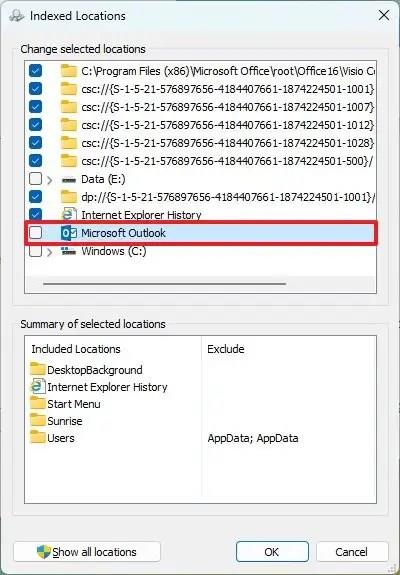
-
Klicken Sie auf die Schaltfläche OK .
-
Klicken Sie auf die Schaltfläche „Schließen“ .
Sobald Sie die Schritte abgeschlossen haben, löscht das System die Datenbank „Windows.db“ und erstellt sie neu, wodurch viele Gigabyte Speicherplatz unter Windows 11 frei werden .